毕业设计(论文)管理系统操作流程及功能(教师)
毕设模块使用说明

正方系统实践教学管理—毕业设计模块教师操作流程说明一、首先登录系统:北京联合大学教务管理系统输入网址:(教务处提供)输入用户名(即职工号)及密码,身份选择教师,登陆进入系统:如下:进入系统后,操作“毕业设计(论文)”模块二、教师申报题目点击“教师申报题目”,进入申报操作页面,填写相关资料:资料填写完毕后,点击提交。
申报结果如下:如果发现填写有误,可以在提交之后,点击“修改”按钮进行修改。
申报过程结束,等待学院及教务处审核。
三、教师个人信息维护点击“教师信息维护”,进入操作界面,主要实现以下功能:毕业设计学生可以了解该教师,及选题后可以了解该教师联系方式。
教师维护好信息就行。
四、教师确认学生进入教师确认学生界面教师录取或拒绝学生(注意:对某一题目不录取的学生一定要选择拒绝)五、教师查看、维护学生周志(师生交流)在出现的页面中点击“查看学生周志”如下:点击教师管理学生七、教师登陆成绩点击“选择”。
录入完成后,点击“保存”。
在保存的状态下,还可以再修改成绩。
如果确保无误,一定要点击“提交”。
提交之后成绩才能进入系统。
学生操作流程说明一、学生登录系统选择毕业设计模块:二、学生选题进入毕业设计模块,选择“学生选题”选择感兴趣的题目,点击“选择”选择题目后,等待教师确认。
学生查看教师确认情况三、学生维护周志四、学生信息维护五、学生开题报告上传进入页面后,选择正确学年、学期。
信息查询出来后,点击“浏览”,选择文件,点击“上传”。
未提交的文件都可以修改重新上传。
提交后就不能修改。
毕业论文(设计)管理系统

毕业论文(设计)管理系统详细操作步骤(2012.3)1.系统的登录:进入登陆界面——在用户后面输入自己的工号(教务系统成绩录入工号)——在密码后面输入自己的工号(教务系统成绩录入工号)——点击验证码后面的框——按照显示图片里面的数字输入——点击登录,进入实验室与实践教学综合管理系统——等待页面刷新后再选择点击“毕业设计智能管理”。
2.课题的申报:选择点击页面左边指导教师菜单下的课题申报——点击我要申报——在弹出的页面中选择教研室——选择点击二本前的方框——在课题名称后面输入论文题目——在课题来源后面选择相应的选项——在课题性质后面选择相应的选项——在选题模式后面选择“学生自选”——在可带学生人数后面输入“1”——在课题难易度后面选择相应的选项——在课题所需条件具备后面选择“是”——在适用专业后面的方框中找到学生所在专业——在课题内容介绍的方框中输入相应的文字(可以预先在word文档中做好后复制进去)——在设计及论文要求面的方框中输入相应的文字(可以预先在word文档中做好后复制进去)——点击页面最下端的“保存”。
完成一个毕业论文题目的申报,要进行第二题目申报就重复进行课题申报下面所说的操作程序。
3.课题申报审核(教研室主任、系统管理员、教学院长)教研室主任审核:登录系统后点击“毕业设计智能管理”模块——点击“教研室主任菜单”(这时出现的页面默认为菜单下第一项“教研室管理”)——点击页面右边“课题审核”——点击“待审核课题”——在“指导老师”框内输入自己教研室某个老师的名字(如想知道具体某个老师的某个选题,就在“关键词”中输入这个选题的名字)——点击“查询”(出现该老师审核过的课题,如果没有的话,说明这个老师还没审核,那就要催促教研室主任审核。
)——点击该老师第一个课题后的“审核”(在页面右边)——出现一个页面,请把页面下移,查看该教师填写情况(已经发现有老师没填完,如果需要点击的,你就帮他点击一下,如果是“课题内容介绍”及“设计及论文要求”有问题或太简单,就要通知该老师重新审核)——把页面上移——审核“综合性训练程度”(一般点击“中”,具体可依据自己的判断点击)——审核“课题工作量”(一般点击“适中”,具体可依据自己的判断点击)——填写“意见”(如果你自己想提出说明、建议、要求之类的,尽管写,地方有的是,如果感觉没啥,就写“同意该选题”几个字)——全部做完后再检查一下,如果一切都好,请点击“批准”(在页面右上角),如果你认为该老师填写的问题很严重,你没法审核或者不想帮他,就请点击“驳回”(电话通知该老师重新审核)——接着审核该老师的第二个课题-------以此类推,直至把该老师的全部审核完——然后再回到“指导老师”寻找并审核下一位老师。
榆林学院毕业设计(论文)管理系统使用流程图

榆林学院毕业设计(论文)管理系统使用流程图ቤተ መጻሕፍቲ ባይዱ
毕业设计管理系统
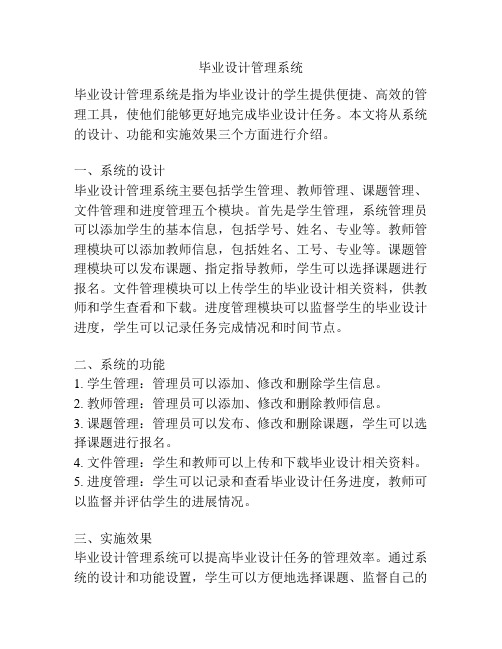
毕业设计管理系统毕业设计管理系统是指为毕业设计的学生提供便捷、高效的管理工具,使他们能够更好地完成毕业设计任务。
本文将从系统的设计、功能和实施效果三个方面进行介绍。
一、系统的设计毕业设计管理系统主要包括学生管理、教师管理、课题管理、文件管理和进度管理五个模块。
首先是学生管理,系统管理员可以添加学生的基本信息,包括学号、姓名、专业等。
教师管理模块可以添加教师信息,包括姓名、工号、专业等。
课题管理模块可以发布课题、指定指导教师,学生可以选择课题进行报名。
文件管理模块可以上传学生的毕业设计相关资料,供教师和学生查看和下载。
进度管理模块可以监督学生的毕业设计进度,学生可以记录任务完成情况和时间节点。
二、系统的功能1. 学生管理:管理员可以添加、修改和删除学生信息。
2. 教师管理:管理员可以添加、修改和删除教师信息。
3. 课题管理:管理员可以发布、修改和删除课题,学生可以选择课题进行报名。
4. 文件管理:学生和教师可以上传和下载毕业设计相关资料。
5. 进度管理:学生可以记录和查看毕业设计任务进度,教师可以监督并评估学生的进展情况。
三、实施效果毕业设计管理系统可以提高毕业设计任务的管理效率。
通过系统的设计和功能设置,学生可以方便地选择课题、监督自己的进度,并与教师进行沟通和交流。
教师可以更好地了解学生的进展情况,及时给予指导和评估。
管理员可以通过系统对学生、教师和课题进行统一管理,减少了人为的繁琐操作。
此外,文件管理模块的设置可以提供资料的共享和传递,避免了传统纸质文档的不便和丢失。
综上所述,毕业设计管理系统是一种便捷、高效的毕业设计管理工具。
通过系统的设计和功能设置,可以提高毕业设计任务的管理效率,方便学生、教师和管理者的沟通和交流,为毕业设计的顺利完成提供了保障。
淮阴师范学院毕业设计(论文)系统快速使用

淮阴师范学院毕业设计(论文)系统快速使用指南系统流程简单概述必走流程:1.指导老师进行“课题申报”(在填写课题申报时老师可指定学生做该课题或选择“盲选”给本专业的所有学生进行选择)。
我校目前选择“指定”方式。
2.专业负责人审核课题。
审核通过后,专业负责人确认本专业课题。
3.专业负责人确认完成后,教学院长进行发布课题。
4.学生进入选题。
注:如果是被老师指定选题的学生则不需要进行课题选择。
5.指导老师进行选题审核,并确认选题的学生。
6.老师审核完成后交由教学院长进行“发布双选结果”(审核完成后必须进行发布否则无法进行以下流程)。
然后专业负责人就可以分配评阅教师。
7.指导老师填写任务书。
8.学生提交中期检查表9.指导老师审核中期检查表10.教学院长审核中期检查表11.学生进行论文定稿的提交。
12.指导教师进行审核论文并进行评分。
13.指导教师审核并评分完成后由专业负责人分配论文评阅教师。
14.评阅教师进行论文评阅。
15.指导教师进行学生答辩资格审核16.答辩资格审核通过后专业负责人设置论文答辩组,并指定答辩组中答辩的论文学生及答辩录入员,答辩录入人员进行成绩录入。
17.答辩教师录入答辩审核意见并评分。
18.教学秘书发布论文最终成绩并录入工作总结。
可选流程:1.学生提交校外毕业设计申请书。
2.指导教师申报团队课题。
3.教学院长审核团队课题。
4.团队课题组长提交课题摘要。
5.指导教师下达外文翻译原文6.学生提交外文翻译7.指导老师提交中期自查表8.学生提交论文草稿。
系统管理员功能概述(教务处管理人员)1 流程管理分为校内公告管理、论文中期抽检、论文抽检、推荐论文数设置、优秀论文评优、论文评优结果、团队优秀论文评优、、查看各学院总结、教师评价指标、查看教师评价、优秀指导教师数、审核优秀指导教师、审阅外出毕业设计申请,选题清单、汇总查询。
2过程信息统计通过过程信息统计查询,可查看各篇论文的所在状态及在各操作流程中论文统计信息(管理员具有查询的功能有:工作计划查看、毕设学生信息统计、各教师申报课题信息、课题申报信息、课题选题信息、学生选题表统计、未选择课题学生、未被选择的课题、任务书信息、开题报告信息、自查表信息、查看论文信息、论文评阅答辩信息、学生论文成绩信息、答辩后论文修改、校外申请信息、论文审核信息、指导日志、查看课题进度、查看各学院进度、查看学生成绩表、无答辩资格学生、团队论文统计、各专业答辩组信息,总评成绩调整信息。
论文管理系统操作说明
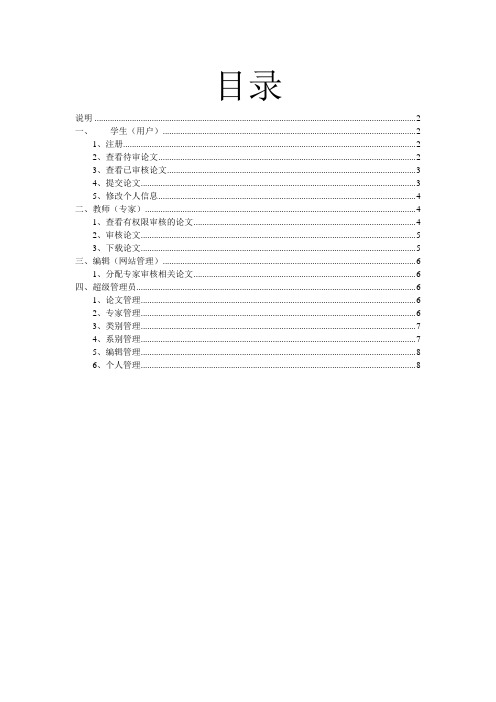
目录
说明 (2)
一、学生(用户) (2)
1、注册 (2)
2、查看待审论文 (2)
3、查看已审核论文 (3)
4、提交论文 (3)
5、修改个人信息 (4)
二、教师(专家) (4)
1、查看有权限审核的论文 (4)
2、审核论文 (5)
3、下载论文 (5)
三、编辑(网站管理) (6)
1、分配专家审核相关论文 (6)
四、超级管理员 (6)
1、论文管理 (6)
2、专家管理 (6)
3、类别管理 (7)
4、系别管理 (7)
5、编辑管理 (8)
6、个人管理 (8)
说明
本系统主要分为3个大模块:学生、教师、管理员。
而在原系统上的这些大模块里,需要添加以下几个小模块:
学生:主要要增加注册用户、查看上传论文、查看论文状态,修改个人资料等。
教师(专家):主要要查看论文,审核论文、下载论文、评语等。
编辑(网站管理者):主要功能为根据教师分配所负责论文种类。
超级管理员:主要编辑论文、管理教师、管理编辑、管理学生、管理系别、管理类别等。
一、学生(用户)
1、注册
2、查看待审论文
3、查看已审核论文
4、提交论文
5、修改个人信息
二、教师(专家)
1、查看有权限审核的论文
2、审核论文
3、下载论文
三、编辑(网站管理)
1、分配专家审核相关论文
四、超级管理员
1、论文管理
2、专家管理
3、类别管理
4、系别管理
5、编辑管理
6、个人管理。
录入毕业设计(论文)题目流程

录入毕业设计(论文)题目流程第一步:录入毕业设计(论文)题目1、使用教师本人账号登录教务管理系统。
2、如图1所示,双击“实践教学”,进入图2所示的界面。
图1图23、在图2所示的界面上,点击“08:学生选题情况”按钮,进入图3所示的界面。
图34、在图3所示的界面上选择相应的查询条件后,点击“查询”按钮,进入图4所示的界面。
图45、在图4所示的界面上点击“增加”按钮,进入图5所示的界面。
图56、如图5所示,所有标记为*号的内容都要输入相应的内容。
标记为*号的信息输入完毕后,点击“保存”按钮,回到图4所示的界面。
系统提示保存成功后,不可再次录入该题目,以免重复。
毕业设计题目可以按如图6所示的界面上查询。
图6查询结果如图7所示。
图7通过图7可以看出,题目重复,必须与实践教学管理科联系。
第二步:学生选题(教师可以操作)7、待毕业设计(论文)题目增加完毕后,在图4所示的界面上点击“选题”按钮,进入图8所示的界面。
图88、在图8所示的页面上点击“设计(论文)题目”对应的“选择”按钮,进入图9所示的界面。
图99、在图9所示的界面上查询出相应的设计(论文)题目后,双击该题目返回至图10所示的界面。
图1010、在图10所示的界面上点击“学生姓名”对应的“选择”按钮,进入图11所示的界面。
图1111、在图11所示的界面上输入“学号”或者“姓名”查询出学生信息后,双击学生记录返回图12所示的界面。
图1212、在图12所示的界面上点击“保存”按钮,进行数据保存,保存成功后返回至图13所示的界面。
图1313、其他注意事项⑴如果学生与题目对应错误,可与实践教学管理科联系。
⑵如果题目错误或重复,可与实践教学管理科联系。
中南财经政法大学毕业设计论文管理系统简易使用手册指导教师

中南财经政法大学毕业设计(论文)管理系统简易使用手册(指导教师)同方知网数字出版技术股份有限公司2019年10月指导教师使用流程→→→1登录系统和用户设置→→→2审核学生选题→→→3审核开题报告→→→4审核毕业论文→→→5评分→→→6导出学生归档材料指导教师功能操作指南11指导教师登录和用户设置1.1登录系统★第1步:进入登录页面★第2步:选择登录方式(账号密码登录或者已绑定微信登录)★第3步:选择“教师”角色进入系统1.2首次登录修改密码★第1步:使用初始账号密码登录成功★第2步:修改密码(须与初始密码不同),成功后会自动退出系统1.3用户设置2审核学生申报题目★第1步:选择“师生双选管理-审核学生申报题目”★第2步:点击“查看详情”进入详情页面★第3步:审核课题3审核开题报告★第1步:选择需要审核或者查看的开题报告,点击“详情”打开内容页面*选择“通过”或者“返回修改”(若审核状态为“返回修改”,则学生需要重新修改)*填写审核意见(支持添加附件)*若指导教师审核时,仅修改部分学生提交的内容即可审核通过的话,可以先对开题报告内容进行修改,再“审核通过”*返回学生修改的开题报告,学生再次提交后,仍需要再进行审核4审核毕业设计(论文)★第1步:选择“过程文档管理-审核毕业设计(论文)”*点击“详细”进入本次提交的文档的页面;点击“历史记录”可以查看历次提交的*可以按照检测的次序进行查询,系统默认展示的是学生“最新一次”的检测结果,可以下拉筛选、查询和选择处理★第3步:详情页面操作*可下载查看学生的文档原文:在“论文检测结果区域”,可以“点击下载原文”,即可将论文原文下载到本地,也可以直接点击“查看全文”,在网页端直接查看学生论文全文,并可实现在线批注。
如果确定论文没有问题,可以进行检测,则点击“确认检测“按钮,系统会自动进行检测并返回检测结果及报告单。
*审核:选择“通过”或“不通过”,填写论文审核意见,点击“提交”。
- 1、下载文档前请自行甄别文档内容的完整性,平台不提供额外的编辑、内容补充、找答案等附加服务。
- 2、"仅部分预览"的文档,不可在线预览部分如存在完整性等问题,可反馈申请退款(可完整预览的文档不适用该条件!)。
- 3、如文档侵犯您的权益,请联系客服反馈,我们会尽快为您处理(人工客服工作时间:9:00-18:30)。
1
毕业设计(论文)管理系统操作流程及功能(教师)
(登陆网址:http://211.85.207.197 或从教务处主页“系统链接”中进入)
一、登陆窗口
输入用户名(四位数的工号)、密码(初始密码为工号),选择身
份(教师),然后登陆,进入教师操作页面
二、教师主页
教师进入主页后主要工作流程:个人信息维护——密码修改后—
—申报课题——任务书与指导书(撰写指导书)——确认指导学生(每
个课题指导一名学生)。
第一步:个人信息维护
功能: ◆添加个人信息 ◆修改个人信息
第二步:密码修改
功能: ◆修改个人密码
第三步:课题申报
功能:◆课题录入◆申报课题一览表◆查看课题简介◆课题修改
第四步:任务书与指导书
功能:◆查看课题任务书◆打印课题任务书
◆撰写指导书、◆查看指导书◆修改指导书◆打印指导书
第五步:确认选题学生
功能:◆显示学生选题信息◆显示教师确认选题学生的课题信息
◆查询学生基本信息◆教师选择学生(按纽)
◆打印正式的课题任务书◆打印正式的课题指导书
2
